Resuelto: la aplicación Spotify ya no funciona en Windows 11
Miscelánea / / November 19, 2021
Muchas personas que han actualizado su PC a Windows 11 enfrentan muchos problemas con la compatibilidad de aplicaciones y controladores. Los desarrolladores están trabajando arduamente para que su aplicación esté lista y funcionando para Windows 11. Pero todavía no ha llegado. Uno de esos problemas es que la aplicación Spotify ya no funciona correctamente en Windows 11. La aplicación arroja un error que dice "La aplicación Spotify no responde" y se cierra. Esto podría ser bastante frustrante porque ya no puede disfrutar de la música mientras trabaja en su computadora portátil o PC. Entonces, aquí en este artículo, hemos seleccionado algunas correcciones que puede intentar resolver el problema y hacer que Spotify vuelva a funcionar.
En la mayoría de los casos, los problemas de Spotify suelen estar en el servidor. Estos problemas suelen estar relacionados con canciones que no funcionan, que las canciones no se descargan, que la lista de reproducción no se carga, etc. En resumen, lo más probable es que la aplicación Spotify ya no funcione debido a problemas internos del servidor. Así que espere unas horas y espere a que el problema se resuelva solo. Pero si no es así, a continuación se muestran algunos métodos de solución de problemas para solucionar su problema.
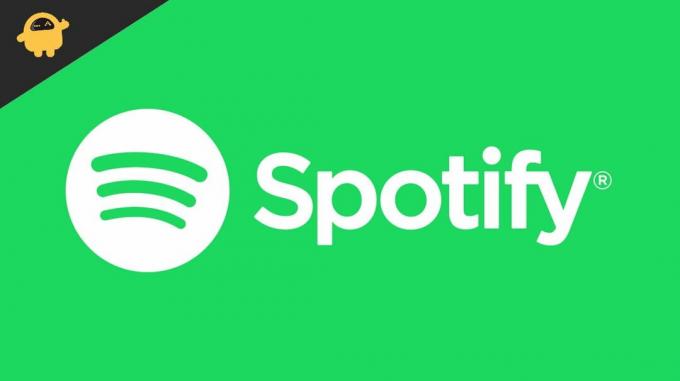
Contenido de la página
-
Resuelto: la aplicación Spotify ya no funciona en Windows 11
- Método 1: instalar el paquete de características multimedia
- Método 2: desinstale la aplicación y vuelva a instalarla
- Método 3: use la otra versión de la aplicación Spotify
- Método 4: cambiar a Windows 10
- Método 4: usar la versión web temporalmente
- Conclusión
Resuelto: la aplicación Spotify ya no funciona en Windows 11
Método 1: instalar el paquete de características multimedia
Si está utilizando una versión N de Windows, es posible que no pueda utilizar ningún reproductor multimedia. Por ejemplo, existe una versión de Windows 10 Pro N. Estas versiones N de Windows están eliminadas de las funciones de reproducción de medios para usar en estaciones de trabajo y otros entornos relacionados con el trabajo.
Entonces, si está ejecutando una versión N de Windows, es posible que desee agregar Media Feature Pack para habilitar la reproducción de medios. Así es como puede hacerlo.
- Abra el menú de inicio y busque "Función opcional"
- Haga clic en Agregar una función opcional.
- Busque Media Feature Pack y haga clic en instalar.
- Espere a que se complete y reinicie su PC.
Ahora verifique si puede usar Spotify sin ningún problema.
Método 2: desinstale la aplicación y vuelva a instalarla
Si aún no puede usar Spotify, es hora de desinstalar y volver a instalar la aplicación.
- Presione la tecla Windows + R para abrir el cuadro Ejecutar.
- Escribir "appwiz.cpl ” y presione enter.
- De la lista de aplicaciones instaladas, haga clic derecho en Spotify.

- Haga clic en desinstalar y espere a que se complete la desinstalación.
Una vez que se haya desinstalado, visite esta página para descargar la última versión de la aplicación Spotify. Ahora descargue e instale la aplicación y verifique si el problema está resuelto.
Método 3: use la otra versión de la aplicación Spotify
En realidad, hay dos formas de obtener Spotify en su PC con Windows 11. Uno es a través de la página oficial y otro es a través de la Tienda Windows. Entonces, si tiene su aplicación en su PC desde el sitio oficial, entonces es una buena idea probar la otra versión.
- Abra la tienda de Windows.
- Busca Spotify.
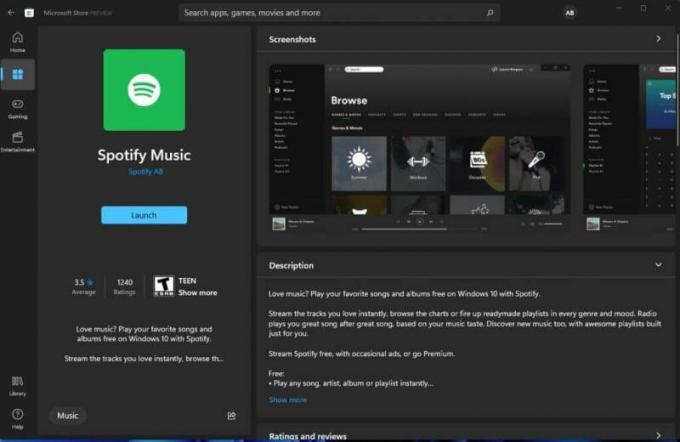
- Haga clic en Obtener y espere a que se descargue e instale la aplicación.
Quizás se pregunte cuál es la diferencia entre estas dos versiones de Spotify. La versión que obtiene de Spotify es un archivo ".exe" tradicional que puede descargar e instalar. Considerando que la versión en la tienda es una aplicación para UWP. UWP son las siglas de Universal Windows Platform. Estas aplicaciones se ejecutan de manera diferente en comparación con las tradicionales.
Anuncios
Método 4: cambiar a Windows 10
No voy a mentir. Pero Windows 11 aún no está ahí. Tiene muchos problemas, especialmente con la compatibilidad de aplicaciones y controladores. Muchas personas tienen problemas con Windows 11 al ejecutar sus aplicaciones favoritas. Por no hablar de los frecuentes accidentes. La mejor opción es darle algo de tiempo y degradar la versión actual a Windows 10.
A continuación, le indicamos cómo puede cambiar a Windows 10:
- Abra la aplicación de configuración con la tecla de Windows + la tecla I.
- En Sistema, vaya a recuperación.
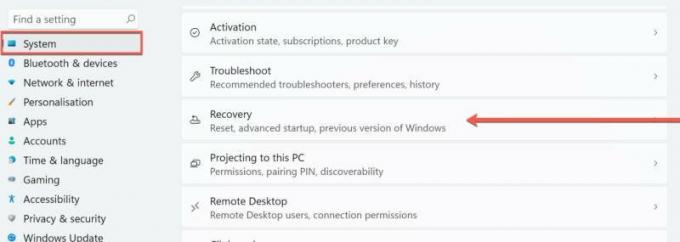
- Si ha actualizado de Windows 10 a 11, entonces debería poder ver la opción "Versión anterior de Windows" listada allí.
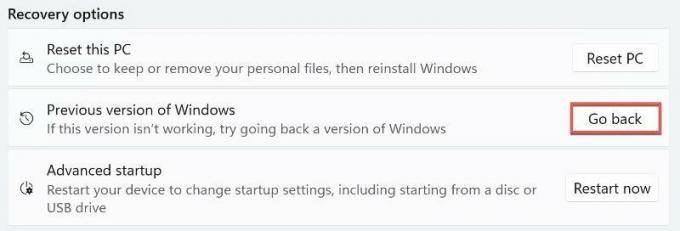
- Haga clic en Volver y siga las instrucciones en pantalla.
Esto debería poder llevarte de regreso a Windows 10. Aunque en algunos casos, debe volver a instalar Windows 10 desde cero para deshacerse de Windows 11. Pero estos son algunos de los peores escenarios.
Anuncios
Método 4: usar la versión web temporalmente
Si no puede hacer que la aplicación funcione incluso después de probar todas estas opciones, lo único que puede hacer es usar la versión web. La versión web también incluye la mayoría de las funciones que ofrece la aplicación. Algunos navegadores incluso nos permiten instalar la página web como una aplicación y abrirla directamente desde el menú de inicio.
 (Créditos de imagen: Spotify)
(Créditos de imagen: Spotify)
Edge es uno de esos ejemplos. Al abrir el sitio web de Spotify, haga clic en los tres puntos en la esquina derecha de la pantalla y haga clic en Aplicaciones. Luego, puede hacer clic en "Instalar este sitio como una aplicación" para crear una aplicación web del sitio.
Conclusión
Como puede ver, estas fueron algunas posibles correcciones que puede intentar resolver la aplicación Spotify ya no está en Windows 11. Para ser honesto, la aplicación no funcionó en muchos dispositivos después de Windows 11. Aunque pocas personas realmente encuentran útiles estas correcciones. Así que los compartimos contigo en este artículo. En el peor de los casos, las personas tenían que volver a instalar Windows 10 solo para que sus aplicaciones favoritas volvieran a funcionar.
Artículos relacionados:
- La última actualización de iOS 15 causa problemas de reproducción en segundo plano de Spotify
- Cómo arreglar Spotify que no funciona en Android Auto
- Cómo descargar música de Spotify a su reloj inteligente Wear OS
- Solución: no se pudo conectar Spotify a Discord
- Cómo recuperar listas de reproducción eliminadas en Spotify



